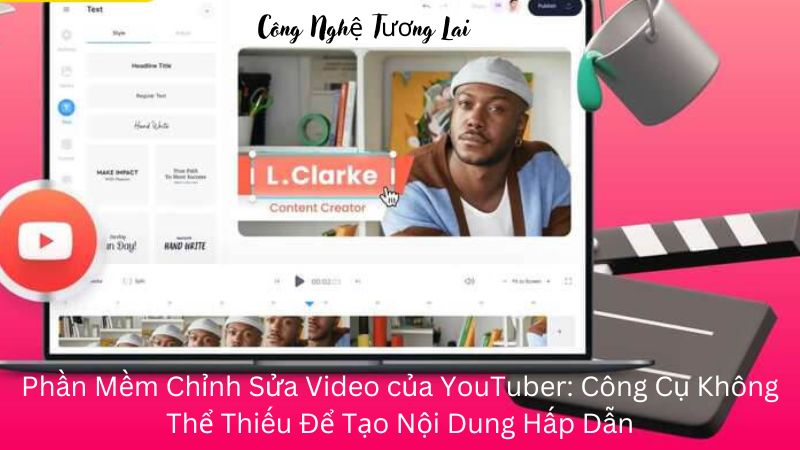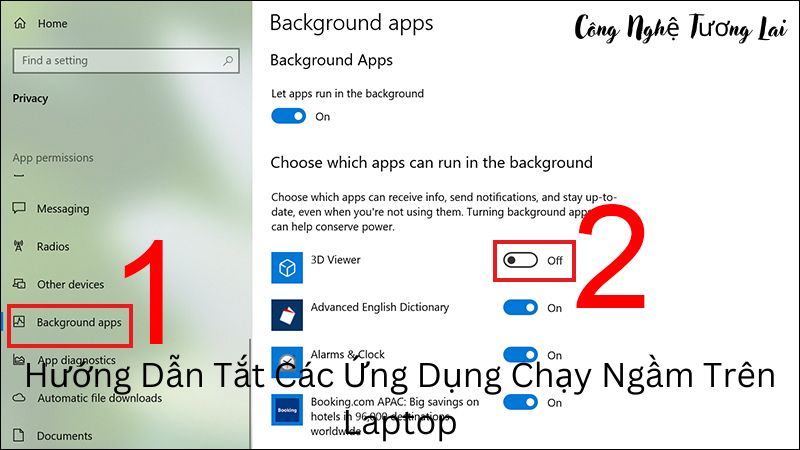Phần Mềm
Phần Mềm Chỉnh Sửa Video của YouTuber: Công Cụ Không Thể Thiếu Để Tạo Nội Dung Hấp Dẫn
Trong thời đại kỹ thuật số ngày nay, YouTube đã trở thành một nền tảng không thể thiếu cho những người sáng tạo nội dung. Để tạo ra những video chất lượng và thu hút người xem, việc sử dụng các phần mềm chỉnh sửa video chuyên nghiệp là điều vô cùng cần thiết. Bài viết này Công Nghệ Tương Lai sẽ giới thiệu các phần mềm chỉnh sửa video của youtuber tin dùng, đồng thời cung cấp hướng dẫn chi tiết về cách sử dụng và lợi ích của từng phần mềm.
1. Tại Sao Cần Phần Mềm Chỉnh Sửa Video Chất Lượng?
1.1. Nâng Cao Chất Lượng Video
Phần mềm chỉnh sửa video giúp cắt ghép, chỉnh sửa, và thêm các hiệu ứng để làm cho video của bạn trở nên chuyên nghiệp hơn. Điều này đặc biệt quan trọng đối với các YouTuber, những người luôn cần tạo ra nội dung hấp dẫn và chất lượng cao để thu hút khán giả.
1.2. Tiết Kiệm Thời Gian
Phần mềm chỉnh sửa video chất lượng cao thường đi kèm với các công cụ và tính năng tự động hóa, giúp tiết kiệm thời gian so với việc chỉnh sửa thủ công. Điều này cho phép bạn tập trung hơn vào việc tạo nội dung thay vì mất nhiều thời gian vào khâu hậu kỳ.
1.3. Tạo Sự Khác Biệt
Với sự cạnh tranh gay gắt trên YouTube, việc sử dụng phần mềm chỉnh sửa video chuyên nghiệp có thể giúp bạn tạo ra những video độc đáo, nổi bật hơn so với đối thủ. Điều này giúp kênh của bạn dễ dàng thu hút và giữ chân người xem.
2. Các Phần Mềm Chỉnh Sửa Video Phổ Biến Cho YouTuber
2.1. Adobe Premiere Pro
Adobe Premiere Pro là một trong những phần mềm chỉnh sửa video chuyên nghiệp hàng đầu, được nhiều YouTuber và nhà làm phim sử dụng. Với giao diện thân thiện và tính năng mạnh mẽ, Adobe Premiere Pro cho phép người dùng tạo ra những video chất lượng cao và chỉnh sửa chuyên sâu.
Tính Năng của Adobe Premiere Pro
- Chỉnh sửa đa lớp: Hỗ trợ chỉnh sửa nhiều lớp video và âm thanh cùng một lúc.
- Hiệu ứng và chuyển cảnh: Cung cấp hàng trăm hiệu ứng và chuyển cảnh khác nhau.
- Khả năng tương thích: Tương thích với nhiều định dạng video và âm thanh khác nhau.
- Tích hợp với Adobe Creative Cloud: Dễ dàng kết nối với các ứng dụng khác của Adobe như After Effects và Photoshop.
Cách Sử Dụng Adobe Premiere Pro
- Bước 1: Tải và cài đặt Adobe Premiere Pro từ trang web chính thức của Adobe.
- Bước 2: Mở phần mềm và tạo dự án mới.
- Bước 3: Nhập video và âm thanh cần chỉnh sửa vào dự án.
- Bước 4: Sử dụng các công cụ chỉnh sửa để cắt, ghép, thêm hiệu ứng và chỉnh sửa âm thanh.
- Bước 5: Xuất video sau khi hoàn tất chỉnh sửa.
Lợi Ích của Adobe Premiere Pro
- Chuyên nghiệp: Cung cấp các công cụ chỉnh sửa chuyên sâu và tính năng mạnh mẽ.
- Linh hoạt: Phù hợp cho cả người mới bắt đầu và các chuyên gia.
- Tích hợp mượt mà: Dễ dàng làm việc với các phần mềm khác của Adobe.
2.2. Final Cut Pro X
Final Cut Pro X là phần mềm chỉnh sửa video chuyên nghiệp của Apple, được thiết kế dành riêng cho các thiết bị macOS. Đây là một trong những lựa chọn phổ biến nhất của các YouTuber và nhà làm phim sử dụng MacBook và iMac.
Tính Năng của Final Cut Pro X
- Chỉnh sửa theo dòng thời gian: Giao diện chỉnh sửa trực quan với dòng thời gian linh hoạt.
- Hiệu ứng và đồ họa chuyển động: Cung cấp nhiều hiệu ứng và công cụ đồ họa chuyển động.
- Hiệu suất cao: Tối ưu hóa cho macOS, giúp chỉnh sửa nhanh chóng và mượt mà.
- Tích hợp 3D: Hỗ trợ chỉnh sửa và tạo hiệu ứng 3D.
Cách Sử Dụng Final Cut Pro X
- Bước 1: Tải và cài đặt Final Cut Pro X từ Mac App Store.
- Bước 2: Mở phần mềm và tạo dự án mới.
- Bước 3: Nhập video và âm thanh vào dự án.
- Bước 4: Sử dụng các công cụ chỉnh sửa để cắt, ghép, thêm hiệu ứng và chỉnh sửa âm thanh.
- Bước 5: Xuất video sau khi hoàn tất chỉnh sửa.
Lợi Ích của Final Cut Pro X
- Hiệu suất cao: Tối ưu hóa cho phần cứng của Apple, giúp chỉnh sửa mượt mà và nhanh chóng.
- Giao diện thân thiện: Dễ sử dụng với giao diện trực quan.
- Tích hợp mạnh mẽ: Cung cấp nhiều công cụ và tính năng chỉnh sửa mạnh mẽ.
2.3. DaVinci Resolve
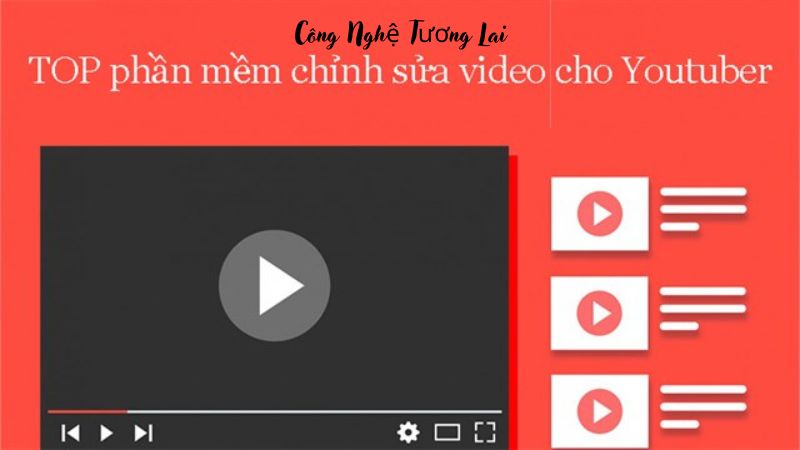
DaVinci Resolve là một phần mềm chỉnh sửa video chuyên nghiệp, nổi bật với các công cụ chỉnh màu mạnh mẽ. Được sử dụng rộng rãi trong ngành công nghiệp điện ảnh và truyền hình, DaVinci Resolve cũng là lựa chọn phổ biến của nhiều YouTuber.
Tính Năng của DaVinci Resolve
- Chỉnh sửa video: Cung cấp các công cụ chỉnh sửa video chuyên sâu.
- Chỉnh màu chuyên nghiệp: Hỗ trợ chỉnh màu với độ chính xác cao.
- Hiệu ứng hình ảnh: Tích hợp nhiều hiệu ứng hình ảnh và chuyển cảnh.
- Âm thanh chuyên nghiệp: Cung cấp các công cụ chỉnh sửa âm thanh mạnh mẽ.
Cách Sử Dụng DaVinci Resolve
- Bước 1: Tải và cài đặt DaVinci Resolve từ trang web chính thức của Blackmagic Design.
- Bước 2: Mở phần mềm và tạo dự án mới.
- Bước 3: Nhập video và âm thanh vào dự án.
- Bước 4: Sử dụng các công cụ chỉnh sửa video, chỉnh màu và âm thanh.
- Bước 5: Xuất video sau khi hoàn tất chỉnh sửa.
Lợi Ích của DaVinci Resolve
- Chỉnh màu mạnh mẽ: Cung cấp các công cụ chỉnh màu chuyên nghiệp, được sử dụng rộng rãi trong ngành công nghiệp điện ảnh.
- Tính năng toàn diện: Kết hợp chỉnh sửa video, âm thanh và hiệu ứng hình ảnh trong một phần mềm.
- Miễn phí: Có phiên bản miễn phí với đầy đủ tính năng cơ bản.
2.4. iMovie
iMovie là phần mềm chỉnh sửa video miễn phí của Apple, được thiết kế dành riêng cho các thiết bị macOS và iOS. iMovie là lựa chọn lý tưởng cho người mới bắt đầu và các YouTuber không cần tính năng quá phức tạp.
Tính Năng của iMovie
- Chỉnh sửa video cơ bản: Cung cấp các công cụ chỉnh sửa video cơ bản như cắt, ghép, thêm tiêu đề và âm thanh.
- Hiệu ứng video: Tích hợp nhiều hiệu ứng video và chuyển cảnh.
- Giao diện trực quan: Giao diện dễ sử dụng và thân thiện với người dùng.
- Tích hợp với thiết bị Apple: Dễ dàng chia sẻ video lên các thiết bị Apple khác và các nền tảng mạng xã hội.
Cách Sử Dụng iMovie
- Bước 1: Mở ứng dụng iMovie trên máy Mac hoặc thiết bị iOS.
- Bước 2: Tạo dự án mới và nhập video vào dự án.
- Bước 3: Sử dụng các công cụ chỉnh sửa để cắt, ghép và thêm hiệu ứng.
- Bước 4: Xuất video sau khi hoàn tất chỉnh sửa.
Lợi Ích của iMovie
- Miễn phí: Hoàn toàn miễn phí cho người dùng các thiết bị Apple.
- Dễ sử dụng: Giao diện trực quan và dễ sử dụng, phù hợp cho người mới bắt đầu.
- Tích hợp tốt: Hoạt động mượt mà trên các thiết bị của Apple và dễ dàng chia sẻ video.
2.5. HitFilm Express
HitFilm Express là phần mềm chỉnh sửa video miễn phí, kết hợp các tính năng chỉnh sửa video và hiệu ứng hình ảnh mạnh mẽ. Đây là lựa chọn phổ biến cho các YouTuber muốn có công cụ chỉnh sửa chuyên nghiệp mà không phải trả phí.
Tính Năng của HitFilm Express
- Chỉnh sửa video: Cung cấp các công cụ chỉnh sửa video chuyên sâu.
- Hiệu ứng hình ảnh: Tích hợp nhiều hiệu ứng hình ảnh và đồ họa chuyển động.
- Giao diện trực quan: Giao diện dễ sử dụng và thân thiện với người dùng.
- Hỗ trợ đa nền tảng: Tương thích với cả Windows và macOS.
Cách Sử Dụng HitFilm Express
- Bước 1: Tải và cài đặt HitFilm Express từ trang web chính thức của FXhome.
- Bước 2: Mở phần mềm và tạo dự án mới.
- Bước 3: Nhập video và âm thanh vào dự án.
- Bước 4: Sử dụng các công cụ chỉnh sửa và hiệu ứng hình ảnh.
- Bước 5: Xuất video sau khi hoàn tất chỉnh sửa.
Lợi Ích của HitFilm Express
- Miễn phí: Hoàn toàn miễn phí với các tính năng chỉnh sửa và hiệu ứng mạnh mẽ.
- Tính năng toàn diện: Kết hợp chỉnh sửa video và hiệu ứng hình ảnh trong một phần mềm.
- Giao diện trực quan: Dễ sử dụng với giao diện thân thiện với người dùng.
3. Các Bước Chỉnh Sửa Video Cơ Bản
3.1. Nhập Video
Đầu tiên, bạn cần nhập video cần chỉnh sửa vào phần mềm. Hầu hết các phần mềm chỉnh sửa video đều hỗ trợ nhiều định dạng video phổ biến như MP4, MOV, AVI, và MKV.
3.2. Cắt Ghép Video
Sử dụng công cụ cắt ghép để loại bỏ những đoạn video không cần thiết và sắp xếp lại các đoạn video theo ý muốn. Điều này giúp video của bạn trở nên mạch lạc và hấp dẫn hơn.
3.3. Thêm Hiệu Ứng
Thêm các hiệu ứng chuyển cảnh, bộ lọc màu, và các hiệu ứng đặc biệt để làm cho video của bạn trở nên sinh động và chuyên nghiệp hơn. Bạn có thể sử dụng các hiệu ứng có sẵn hoặc tải thêm từ thư viện trực tuyến.
3.4. Chỉnh Màu
Chỉnh màu giúp cân bằng độ sáng, độ tương phản và màu sắc của video. Điều này giúp video của bạn có chất lượng hình ảnh tốt hơn và thu hút người xem.
3.5. Thêm Âm Thanh
Thêm nhạc nền, hiệu ứng âm thanh và giọng nói vào video để tăng tính sinh động và hấp dẫn. Bạn có thể sử dụng các âm thanh có sẵn hoặc thu âm trực tiếp từ phần mềm.
3.6. Xuất Video
Sau khi hoàn tất các bước chỉnh sửa, bạn cần xuất video với định dạng phù hợp để đăng lên YouTube hoặc chia sẻ trên các nền tảng khác. Hầu hết các phần mềm chỉnh sửa video đều hỗ trợ nhiều định dạng xuất khác nhau như MP4, MOV, và AVI.
4. Lưu Ý Khi Sử Dụng Phần Mềm Chỉnh Sửa Video
4.1. Lựa Chọn Phần Mềm Phù Hợp
Chọn phần mềm phù hợp với nhu cầu và trình độ của bạn. Nếu bạn là người mới bắt đầu, hãy chọn những phần mềm có giao diện đơn giản và dễ sử dụng. Nếu bạn là người chuyên nghiệp, hãy chọn những phần mềm có nhiều tính năng nâng cao.
4.2. Học Hỏi và Cập Nhật
Luôn cập nhật và học hỏi các kỹ năng chỉnh sửa video mới để nâng cao chất lượng video của bạn. Tham gia các khóa học trực tuyến hoặc theo dõi các kênh YouTube chuyên về chỉnh sửa video để nắm bắt các xu hướng và kỹ thuật mới.
4.3. Sử Dụng Tài Nguyên Miễn Phí
Sử dụng các tài nguyên miễn phí như âm thanh, hình ảnh, và hiệu ứng từ các trang web uy tín để tiết kiệm chi phí và nâng cao chất lượng video của bạn.
Kết Luận
Việc chọn lựa phần mềm chỉnh sửa video phù hợp là bước quan trọng để tạo ra những video chất lượng và thu hút người xem trên YouTube. Từ các phần mềm chuyên nghiệp như Adobe Premiere Pro, Final Cut Pro X, DaVinci Resolve, đến các lựa chọn miễn phí và dễ sử dụng như iMovie và HitFilm Express, mỗi phần mềm đều có những tính năng và lợi ích riêng biệt. Hy vọng rằng bài viết này đã cung cấp cho bạn cái nhìn toàn diện về các phần mềm chỉnh sửa video phổ biến và giúp bạn chọn được công cụ phù hợp nhất cho nhu cầu của mình.